Conseils pour regarder YouTube tout en naviguant sur votre téléphone Android et iOS
Grâce à cette petite astuce, le son des vidéos YouTube continuera de fonctionner tout en vous permettant d'envoyer des SMS ou de surfer sur le Web confortablement.
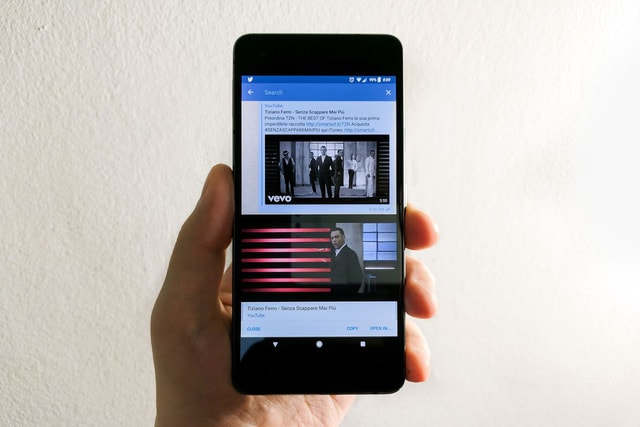 |
| Regardez YouTube dans l'application Telegram - Photo : The Verge |
Lorsque vous regardez des vidéos YouTube sur votre appareil mobile, sauf si vous avez un abonnement YouTube Premium, une fonctionnalité vous permet d'écouter le son tout en effectuant d'autres tâches. Sinon, il faut trouver une astuce pour lire des vidéos et faire défiler l'écran de votre téléphone simultanément.
Lors de tests du Google Pixel 2, de nombreux utilisateurs ont constaté que l'application Telegram sur Android permettait de lire directement des vidéos YouTube sans avoir à basculer vers une autre application. Même écran éteint, le son de la vidéo continue d'être diffusé.
Mais l'astuce Telegram ne fonctionne pas sur iOS ; il faut utiliser le navigateur Dolphin pour ouvrir la vidéo sur YouTube, puis quitter l'application et la lire via le centre de contrôle iOS.
Quant aux utilisateurs Android, vous pouvez utiliser le navigateur Chrome, choisir de passer à la page YouTube pour PC plutôt qu'à la version mobile, lancer la vidéo, puis quitter l'application et la relancer via le menu de notifications.
Vous pouvez donc lancer la lecture ou la pause depuis le menu de notifications ou depuis l'écran de verrouillage de votre téléphone. Vous pouvez également ouvrir d'autres onglets dans Chrome et continuer à utiliser le navigateur comme sur votre ordinateur.
Certains téléphones, comme le Samsung Galaxy Note 8 et le LG V30, offrent le multitâche, permettant aux utilisateurs de diviser l'écran, d'ouvrir une fenêtre YouTube à côté d'autres activités, mais cela ne fonctionne clairement pas « aussi fluidement » qu'on pourrait l'espérer.
Voici les étapes détaillées pour le faire vous-même :
Pour Android :
• Ouvrez www.youtube.com dans le navigateur Chrome.
• Cliquez sur le bouton à trois points en haut à droite, puis sélectionnez « Version pour ordinateur ».
• Ouvrez la vidéo que vous souhaitez écouter.
• Si YouTube souhaite vous envoyer des notifications, acceptez-les.
• Quittez Chrome et vous pourrez reprendre la lecture de la vidéo depuis le menu de notifications.
Pour iOS :
• Téléchargez le navigateur Dolphin sur votre appareil iOS.
• Ouvrez www.youtube.com dans le navigateur Dolphin.
• Ouvrez la vidéo que vous souhaitez écouter.
• Quittez Dolphin et vous pourrez reprendre la lecture de la vidéo depuis le centre de contrôle iOS.
Selon TTO
| ACTUALITÉS CONNEXES |
|---|



